Wkrótce po uruchomieniu programu powinno być możliwe rozpoczęcie przeglądania stron internetowych za pomocą Tor Browser i kliknięcie przycisku „Połącz”, jeśli używasz go po raz pierwszy.

Asystent połączenia informuje o stanie połączenia internetowego.
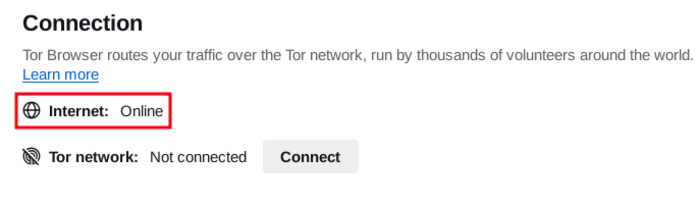
Sprawdź swoje połączenie internetowe, jeśli wskazuje „Offline”.
Jeśli nie udało Ci się nawiązać połączenia z siecią Tor i wyświetla się komunikat „Nie połączono”, pomocne mogą okazać się poniższe kroki.

SZYBKIE ROZWIĄZANIA
Jeśli Tor Browser nie połączy się, prawdopodobnie istnieje proste rozwiązanie.
Skorzystaj z następujących:
- Zegar systemowy komputera musi być ustawiony prawidłowo, w przeciwnym razie Tor nie będzie w stanie się połączyć.
- Upewnij się że druga Tor Browser lub inna instacja 'Tor' nie jest uruchomiona.
Jeśli nie masz pewności, czy Tor Browser jest uruchomiona, uruchom ponownie komputer.
- Upewnij się, że żaden zainstalowany program antywirusowy nie blokuje Tor.
Jeśli nie wiesz, jak zezwolić na połączenia z Tor, być może będziesz musiał zapoznać się z dokumentacją swojego oprogramowania antywirusowego.
- Tymczasowo wyłącz swoją zaporę ogniową.
- Jeśli Tor Browser wcześniej działała poprawnie, Twój system mógł być w stanie hibernacji.
Ponowne uruchomienie systemu rozwiąże problem.
- Odinstaluj Tor Browser i zainstaluj ją ponownie.
Jeśli aktualizujesz, nie zastępuj tylko poprzednich plików Tor Browser; upewnij się, że zostały one wcześniej całkowicie usunięte.
PRZEGLĄDAJ LOGI TOR
W większości przypadków przyjrzenie się dziennikom Tor może być pomocne w zdiagnozowaniu problemu.
Jeśli masz problemy z połączeniem, może wyświetlić się komunikat o błędzie, co pozwala na wybranie opcji „Skopiuj dziennik Tor do schowka”.
Następnie wklej dziennik Tor do pliku tekstowego lub innego dokumentu.
Jeśli nie widzisz tej opcji i masz otwartą Tor Browser, możesz przejść do menu hamburgera („≡”), następnie kliknąć „Ustawienia”, a na koniec „Połączenie” na pasku bocznym.
Na dole strony, obok tekstu "Zobacz dziennik zdarzeń Tor" naciśnij przycisk "Wyświetl dziennik...".
Alternatywnie dla systemów GNU/Linux, można przeglądać dziennik zdarzeń w terminalu, przejdź do folderu Tor Browser i uruchom Tor Browser z linii poleceń wpisując:
./start-tor-browser.desktop --verbose
Lub w celu zapisania dziennika zdarzeń do pliku (domyślnie: tor-browser.log):
./start-tor-browser.desktop --log [file]
Więcej informacji na ten temat znajduje się na Portalu pomocy technicznej.
CZY TWOJE POŁĄCZENIE JEST CENZUROWANE?
Jeśli nadal nie możesz się połączyć, Twój dostawca usług internetowych może cenzurować połączenia z siecią Tor.
Przeczytaj sekcję Obejście, aby poznać możliwe rozwiązania.
ZNANE PROBLEMY
Tor Browser jest pod stałym rozwojem, niektóre problemy są znane, lecz jeszcze nie są rozwiązane.
Sprawdź stronę Znane problemy, aby sprawdzić, czy napotkany problem jest już tam wymieniony.